의문
문제: "Windows Help Desk에 즉시 전화 걸기" 팝업을 제거하는 방법은 무엇입니까?
새 탭 창을 열려고 할 때마다 Chrome에 "Windows Help Desk에 즉시 전화" 팝업이 표시됩니다. 의심스러워 보입니다. 전화해야 할까요?
해결 답변
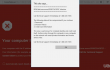
Windows 사용자는 Microsoft가 Windows 기술 지원 번호로 보안 결함이나 바이러스 감염에 대한 경고를 전달하지 않는다는 사실을 알고 있어야 합니다. 기술 지원 연락처(이메일 주소, 전화번호, 위치 등)를 포함한 Windows 뉴스와 관련된 모든 정보는 Microsoft 공식 웹사이트에서 확인할 수 있습니다. 따라서 웹 브라우저에서 "Windows Help Desk에 즉시 전화" 팝업, 이는 사기꾼이 귀하의 PC를 표적으로 삼았고 귀하는 이제 기술 지원 사기의 잠재적 희생자가 되었음을 의미합니다.
"Windows Help Desk에 즉시 전화"는 기술 지원 사기 경고의 일반적인 예입니다. 이는 이전 전략을 기반으로 하기 때문에 사람들이 자신의 PC가 심각한 바이러스 또는 시스템 오류로 고통받고 있다고 믿게 하여 정보 손실 또는 PC의 크래시. 사기꾼들은 사람들을 설득하고 긴박감을 불러일으키는 방법을 잘 알고 있는 것 같습니다. "Windows Help Desk에 즉시 전화" 팝업이 나타나기 전에 웹 브라우저가 이전보다 느리게 작동하기 시작하거나 다양한 웹 사이트가 로드되지 않거나 충돌하는 등의 문제가 발생할 수 있습니다. 게다가, 웹 브라우저는 평소보다 더 많은 CPU를 소모하기 시작할 수 있으며, 이로 인해 PC의 성능이 떨어질 수 있습니다. 그 후 PC 사용자가 링크를 클릭하여 새 탭 창을 열거나 웹 사이트에 액세스하려고 하면 웹 브라우저의 화면이 중단됩니다.
"Windows 헬프 데스크에 즉시 전화" 경고, 신용 카드 정보, 비밀번호 또는 검색 기록이 손실될 수 있는 바이러스 감염에 대해 알려줍니다. 경고는 다음과 같이 주장하지만 "이 바이러스는 완전한 신원 및 신용 카드 도용으로 잘 알려져 있습니다."바이러스의 이름 또는 적어도 그에 대한 참조는 오류 코드 0x80070424를 제외하고는 제공되지 않습니다. 이는 이러한 주장이 거짓이지만 경고에 사용되어 더 설득력 있고 위협적으로 보이기 때문입니다."Windows Help Desk에 즉시 전화" 기술 지원 사기 팝업은 웹 브라우저를 정지시키고 웹 브라우징을 심하게 방해한다는 점을 제외하고는 위험하지 않습니다. 그러나 가정된 기술 지원 기술자에 대한 요청은 금전적 손실, PC 도용 등과 같은 부정적인 결과를 초래할 수 있습니다. 이 모든 것을 염두에 두고 주저하지 말고 "Windows Help Desk에 즉시 전화" 팝업을 즉시 제거하십시오.
"Windows Help Desk에 즉시 전화" 팝업을 수정하는 방법은 무엇입니까?
이 파일을 제거하려면 라이센스 버전을 구입해야 합니다. 이미지 변경 이미지 변경 소프트웨어를 제거합니다.
당신이 만날 수있는 두 가지 이유가 있습니다 "Windows Help Desk에 즉시 문의" 오류. 우선, 악성 코드가 주입되었을 수 있는 손상된 웹 사이트에 도착했을 수 있습니다. 그러나 액세스를 시도한 웹 사이트가 신뢰할 수 있는 경우 기술 지원 사기 팝업은 애드웨어로 알려진 잠재적으로 원치 않는 프로그램(PUP)에 의해 생성되어야 합니다. 따라서 "Windows Help Desk에 즉시 전화" 팝업을 제거하려면 애드웨어를 종료한 다음 웹 브라우저를 재설정해야 합니다. 아래에 제공된 지침에서 그 방법을 설명합니다.
시스템에서 맬웨어를 제거하는 100% 신뢰할 수 있는 방법은 평판이 좋은 맬웨어 방지 프로그램으로 검사를 수행하는 것입니다. 우리의 추천은 이미지 변경맥 세탁기 X9. 이 도구는 기존 맬웨어를 제거할 뿐만 아니라 시스템을 최적화합니다.
참고: 자동을 수행할 때 "Windows 헬프 데스크에 즉시 전화" 맬웨어 제거, 웹 브라우저를 수동으로 재설정하는 것을 잊지 마십시오.
자동 애드웨어 제거 방법의 대안으로 수동으로 제거할 수 있습니다. 그러나 최근에 설치한 의심스러운/알 수 없는 프로그램을 모두 제거하도록 주의하고 확인하십시오.
- 최근에 설치된 프로그램 목록을 엽니다. 이를 위해 다음으로 이동하십시오.
시작 > 제어판 > 프로그램 및 기능 > 프로그램 추가/제거(Windows 7, XP).
Win 키를 마우스 오른쪽 버튼으로 클릭 > 제어판 > 프로그램 제거를 선택합니다(Windows 8, 10). - 최근에 어떤 프로그램이 설치되었는지 주의 깊게 확인하십시오. 가장 좋은 방법은 날짜별로 프로그램을 정렬하는 것입니다. 알 수 없는 프로그램을 선택하고 클릭 제거. 제거를 확인하려면 확인/제거.
- 그런 다음 웹 브라우저를 재설정하십시오.
웹 브라우저를 재설정하는 방법은 무엇입니까?
Microsoft Edge를 재설정하는 방법은 무엇입니까?
Internet Explorer를 재설정하는 방법?
Mozilla Firefox를 재설정하는 방법은 무엇입니까?
Chrome을 재설정하는 방법은 무엇입니까?
한 번의 클릭으로 프로그램 제거
ugetfix.com 전문가가 제공하는 단계별 가이드를 통해 이 프로그램을 제거할 수 있습니다. 시간을 절약하기 위해 이 작업을 자동으로 수행하는 데 도움이 되는 도구도 선택했습니다. 바쁘거나 스스로 프로그램을 제거할 만큼 경험이 부족하다고 생각되면 다음 솔루션을 자유롭게 사용하십시오.
권하다
지금 그것을 할!
다운로드제거 소프트웨어행복
보장하다
지금 그것을 할!
다운로드제거 소프트웨어행복
보장하다
Reimage를 사용하여 프로그램을 제거하지 못한 경우 지원 팀에 문제를 알려주십시오. 가능한 한 많은 세부정보를 제공해야 합니다. 귀하의 문제에 대해 알아야 한다고 생각하는 모든 세부 정보를 알려주십시오.
특허 받은 이 수리 프로세스는 사용자 컴퓨터에서 손상되거나 누락된 파일을 대체할 수 있는 2,500만 개의 구성 요소 데이터베이스를 사용합니다.
손상된 시스템을 복구하려면 라이센스 버전을 구입해야 합니다. 이미지 변경 맬웨어 제거 도구.

VPN은 다음과 관련하여 중요합니다. 사용자 개인 정보. 쿠키와 같은 온라인 추적기는 소셜 미디어 플랫폼 및 기타 웹사이트뿐만 아니라 인터넷 서비스 제공업체 및 정부에서도 사용할 수 있습니다. 웹 브라우저를 통해 가장 안전한 설정을 적용하더라도 인터넷에 연결된 앱을 통해 계속 추적할 수 있습니다. 게다가 Tor와 같은 개인 정보 보호에 중점을 둔 브라우저는 연결 속도가 느려 최적의 선택이 아닙니다. 귀하의 궁극적인 개인 정보를 위한 최상의 솔루션은 개인 인터넷 액세스 – 익명으로 온라인에서 보안을 유지하십시오.
데이터 복구 소프트웨어는 당신을 도울 수 있는 옵션 중 하나입니다 파일 복구. 파일을 삭제하면 허공으로 사라지지 않습니다. 파일 위에 새 데이터가 기록되지 않는 한 시스템에 남아 있습니다. 데이터 복구 프로 하드 드라이브에서 삭제된 파일의 작업 복사본을 검색하는 복구 소프트웨어입니다. 이 도구를 사용하면 귀중한 문서, 학교 과제, 개인 사진 및 기타 중요한 파일의 손실을 방지할 수 있습니다.